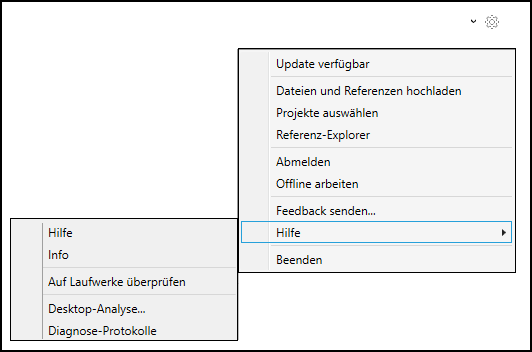Fusion - Startseite und ausstehende Aktionen
Einführungsvideo
Im folgenden Video ![]() werden die Funktionen der Startseite in Desktop Connector erläutert. Vergessen Sie nicht, die Details nach dem Video anzusehen. Der zusätzliche Inhalt umfasst nützliche Tipps und Methoden zur Problemlösung, die möglicherweise nicht im Video enthalten sind.
werden die Funktionen der Startseite in Desktop Connector erläutert. Vergessen Sie nicht, die Details nach dem Video anzusehen. Der zusätzliche Inhalt umfasst nützliche Tipps und Methoden zur Problemlösung, die möglicherweise nicht im Video enthalten sind.
Fusion-Startseite
In der neuesten Version von Desktop Connector wird Ihr Desktop Connector auf einer neuen Startseite angezeigt:
- Ausstehende Aktionen: Zeigt die Anzahl der Aktivitäten in Ihrer Fusion-Verbindung an, die derzeit verarbeitet werden oder bei denen Verarbeitungsfehler aufgetreten sind.
- Menüoptionen, auf die Sie zuvor über das Taskleistensymbol zugegriffen haben.
Klicken Sie auf das Taskleistensymbol für Desktop Connector ![]() , um die Autodesk Fusion-Startseite aufzurufen.
, um die Autodesk Fusion-Startseite aufzurufen.
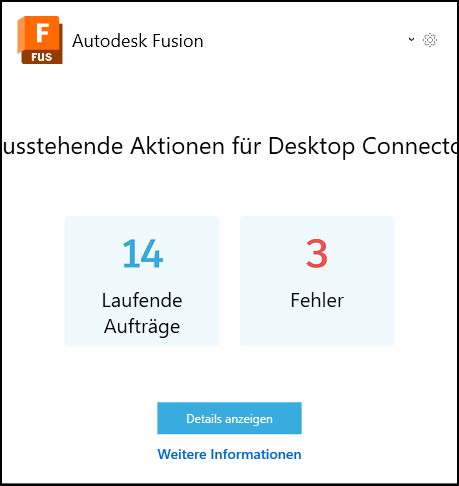
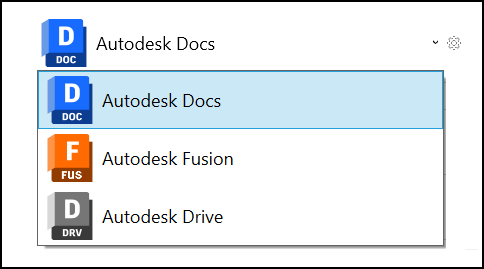
Ausstehende Aktionen
Während auf der Startseite die Anzahl der laufenden Aufträge und Fehler angezeigt wird, klicken Sie auf Details anzeigen, um weitere Informationen zu den ausstehenden Aktionen zu erhalten.
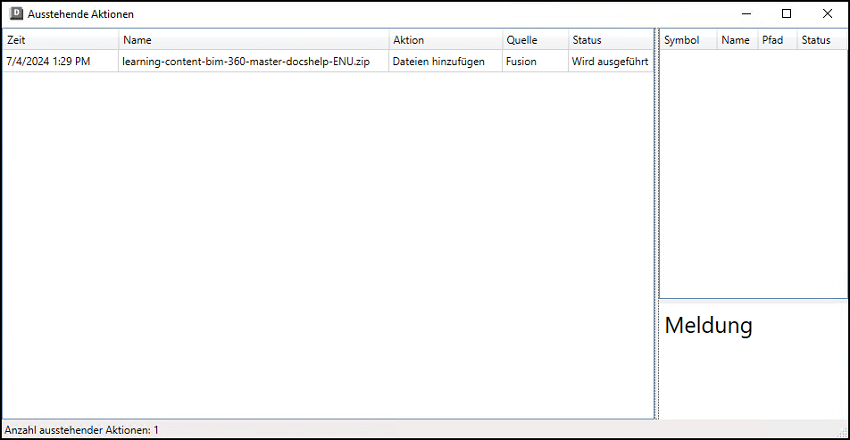
Details der Hauptgruppe:
- Zeit
- Name
- Aktion
- Quelle
- Status
Nachdem Ihre Fusion-Aktivitäten erfolgreich verarbeitet wurden, werden sie im Bildschirm Ausstehende Aktionen ausgeblendet.
Fehlerbehebung
Manchmal führt die Verarbeitung durch Fusion-Aktivitäten zu Fehlern. Die Meldung Fehler - Aktion erforderlich wird in der Spalte Status angezeigt.
Klicken Sie auf die Aktivität, die einen Fehler verursacht hat, um weitere Details in der Gruppe Meldung auf der rechten Seite anzuzeigen, einschließlich Fehlerursache.
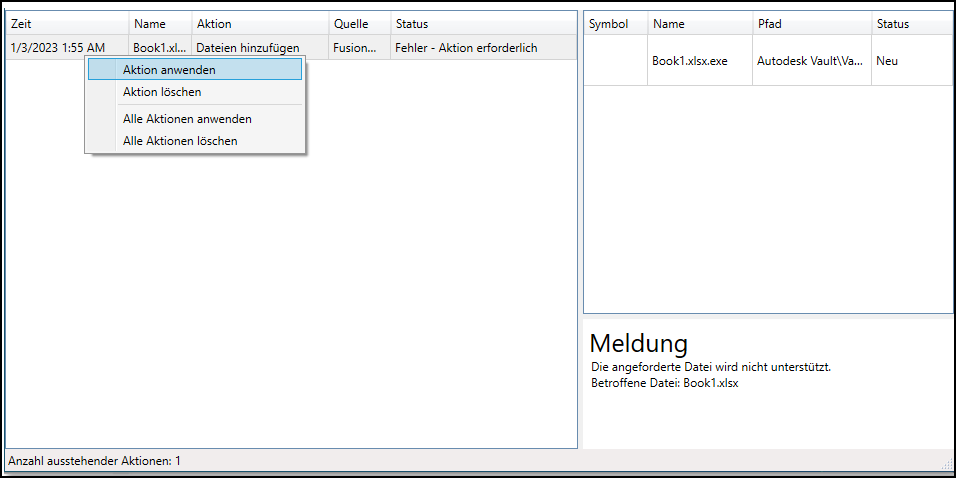
Klicken Sie mit der rechten Maustaste auf eine Aktivität, die einen Fehler aufweist, um die folgenden Optionen anzuzeigen:
- Aktion anwenden: Die ausgewählte Aktion wird wiederholt.
- Aktion löschen: Der ausgewählte Vorgang wird verworfen.
- Alle Aktionen anwenden: Alle Aktionen werden wiederholt.
- Alle Aktionen löschen: Alle Aktionen werden verworfen.
Einstellungen für ausstehende Aktionen und Energiesparen
Die Einstellungen für das Energiesparen beeinträchtigen die Ausführung von Desktop Connector-Aufträgen mit langer Dauer nicht. Desktop Connector verarbeitet den Auftrag auch dann weiter, wenn die Computeranzeige automatisch deaktiviert und der Benutzer abgemeldet wird.
Die Energieeinstellungen, die dazu führen, dass der Computer automatisch in den Ruhezustand versetzt wird, werden unterbrochen, während Desktop Connector den Auftrag verarbeitet. Desktop Connector verhindert, dass der Computer in den Ruhezustand versetzt wird, bis der Auftrag abgeschlossen ist. Wenn der Auftrag abgeschlossen ist, wird der Computer in den Ruhezustand versetzt.
Desktop Connector verhindert nicht, dass der Computer manuell in den Ruhezustand versetzt werden kann. In diesem Fall schlagen alle laufenden Aufträge fehl und werden automatisch erneut ausgeführt, sobald sich der Computer nicht mehr im Ruhezustand befindet.
Menüoptionen auf der Startseite
Die Fusion-Startseite in der neuesten Version von Desktop Connector enthält die Menüoptionen, die zuvor direkt über das Taskleistensymbol aufgerufen wurden.
Klicken Sie mit der rechten Maustaste auf das Taskleistensymbol, oder klicken Sie auf das Zahnradsymbol auf der Startseite, um auf die Menüoptionen zuzugreifen.
Ausführliche Informationen zu allen diesen Menüoptionen finden Sie unter Startseite und Menüoptionen.